5. На Панели свойств задайте направление разнесения — Прямое.
6. В поле Расстояние вручную или с помощью счетчика приращения/уменьшения введите значение расстояния (50), на которое компонент будет смещен относительно его положения в сборке Опора.
7. Нажмите кнопку Применить. Гайка окажется в заданном месте (рис. 9.14). На Панели свойств в окне Шаг разнесения появится номер шага.
8. На Панели свойств вновь нажмите кнопку Добавить. Укажите в Дереве модели второй компонент, который необходимо разносить — Шайба. В окне документа курсором выделите базовый объект разнесения — вертикальную грань выступа детали Основание. На Панели свойств задайте направление разнесения — Прямое. В поле Расстояние введите значение расстояния (30), на которое Шайба будет смещена. Нажмите кнопку Применить. Шайба окажется в заданном месте (рис. 9.15).
9. На панели свойств нажмите кнопку Добавить. Укажите в дереве модели третий компонент, который необходимо разносить — Ролшина. В окне документа курсором выделите базовый объект разнесения — вертикальную, правую грань детали Основание. На Панели свойств задайте направление разнесения — Прямое. В поле Расстояние введите значение расстояния (60), на которое компонент будет смещен. Нажмите кнопку Применить. Компонент окажется справа от основания (рис. 9.15).
10. На Панели свойств вновь нажмите кнопку Добавить. Укажите в дереве модели компонент — Болт. В окне документа курсором выделите базовый объект разнесения — вертикальную грань выступа детали Основание. На Панели свойств задайте направление разнесения — Обратное. В поле Расстояние введите значение расстояния (30), на которое Болт будет смещен. Нажмите кнопку Применить. Деталь Болт окажется в заданном месте (рис. 9.15).
11. Когда разнесение будет закончено, нажмите кнопку Прервать команду. В дальнейшем можно изменить параметры размещения, вызвав Панель свойств командой Сервис | Разнести компоненты | Параметры.
Когда компоненты сборки разнесены, недоступны все команды редактирования сборки, команды создания пространственных кривых, поверхностей и т. д.
12. Чтобы включить режим обычного отображения сборки, вызовите команду Сервис | Разнести компоненты | Разнести. Кнопка для вызова команды Разнести находится также на панели Вид. Эта команда служит переключателем режима разнесения и обычного отображения сборки.
9.5. 3D-моделирование и творчество
Под творчеством понимается деятельность, порождающая нечто качественно новое и отличающаяся неповторимостью и оригинальностью. Если следовать этому определению, то союз «и» в заголовке данного раздела можно без колебаний заменить знаком «=». Даже при моделировании правильных пирамид (см. разд. 12.4) можно продемонстрировать неповторимость и оригинальность (и не только в своих ошибках и недочетах при создании моделей).
На DVD-диске, приложенном к книге, можно найти оригинальные модели в файлах с расширением m3d (рис. 9.16) и модели сборок (рис. 9.17). Очевидно, что на рис. 9.16 показаны модели сборочных единиц. Можно предположить, что у создателей этих моделей в распоряжении была только версия LT, что не помешало им удачно по существу смоделировать сборочные единицы.
Модели на рис. 9.17, безусловно, более динамичны. Вы легко сможете развернуть или снять паруса на паруснике или разыграть известный дебют О. Бендера: е2-е4 — белые начинают и проигрывают, и не только его.
Очевидно, что моделирование непростых сборочных единиц располагает к коллективному творчеству. На примере покажем возможность преобразования файлов моделей для создания предпосылок к коллективному творчеству.
На рис. 9.18 представлено Дерево модели одной любопытной «детали», показанной на рис. 9.15. Автор этой книги сформулировал задачу по моделированию соответствующей сцены своему студенту на седьмой неделе изучения дисциплины «Инженерная и компьютерная графика». Исходными данными для моделирования стал выполненный от руки эскиз столешницы. К тому времени студент овладел умениями создавать модели деталей. Поэтому первым шагом стало появление модели детали. Ответы на вопросы товарищей по группе — можно ли выдвинуть ящики из тумбы или подвинуть лампу? — были уклончивы. Но уже появились умения по моделированию сборок. Результатом стало «выпиливание» сборок, показанных на рис. 9.20, из файла детали.
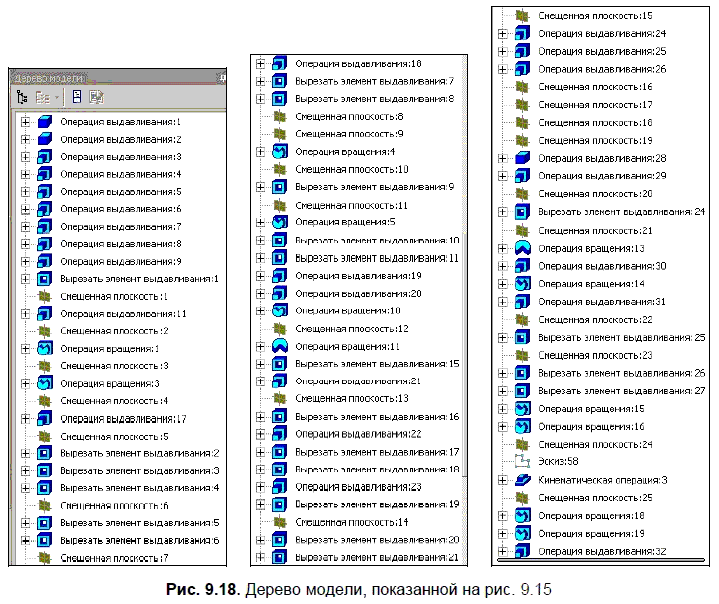


После «распиливания» «детали» (рис. 9.19) на отдельные составляющие (рис. 9.20) модифицированная сборка, Дерево модели которой показано на рис. 9.21, была дополнена оригинальными и известными моделями соответствующих аксессуаров (рис. 9.22). Эти модели несложно по своему усмотрению разместить на столешнице.
Рассмотренный пример показывает, что наиболее трудоемкие этапы создания моделей непростых сборочных единиц — моделирование нестандартных деталей.
В [10] отмечается, что обязательной особенностью творческих задач является вариативность их решения, ибо только в этом случае возникает индивидуальный поиск, логическим завершением которого и является субъективно новый результат.
Рассмотрим пример, в котором необходимо создать семейство моделей геометрических тел по изображению (рис. 9.23) с недостающими на нем линиями. В создаваемых моделях геометрия и форма штрихованных граней не должны изменяться.
На рис. 9.24 представлена значительная часть требуемого семейства моделей, которое может быть расширено за счет изменения геометрии и формы и числа вновь создаваемых замыкающих граней. Для каждого варианта модели указана суммарная площадь созданных замыкающих граней. Возможна следующая конкретизация вышеприведенного условия:
□ количество вновь созданных граней равно 3 (4, 5, 6 и т. д.);
□ количество вновь созданных, треугольных (прямоугольных, квадратных, трапецеидальных и т. д.) граней равно 1 (2, 3, 4 и т. д.);
□ суммарная площадь вновь созданных граней моделей не должна превышать указанной величины. При размерах, показанных на рис. 9.23, можно установить пороговую величину, например S < 680 мм2. Этому порогу отвечают модели 8, 12, 13 (рис. 9.24).
Задачи рассмотренного в примере типа достаточно содержательны. Для создания новых моделей кроме операции Вырезать выдавливанием можно применить 3D-операции Фаска, Скругление, Операция по сечениям и т. д.
В приложении 3 представлено 15 вариантов исходных данных для решения задач подобного типа.
Глава 10
Тестирование начальных умений по трехмерному моделированию
Одной из главных планируемых учебных целей выполнения рассматриваемых в данной книге заданий является формирование начальных умений по трехмерному моделированию. Составляющими этих умений являются знание требований по выбору главного изображения моделируемого объекта и особенностей грамотного выполнения эскизов и формообразующих операций, а также навыки быстрого их создания и редактирования.